3 būdai, kaip apsaugoti „Twitter“ žinutes naudojant bet kurį įrenginį
Įvairios / / April 05, 2023
Ar netyčia padarykite savo Twitter paskyrą privačią o dabar jūs nežinote, kaip panaikinti savo tviterių apsaugą? Jūs atvykote į tinkamą tikslą. Šiame įraše mes jums pasakysime, kaip panaikinti tviterių apsaugą „Android“, „iPhone“ ir asmeniniame kompiuteryje.
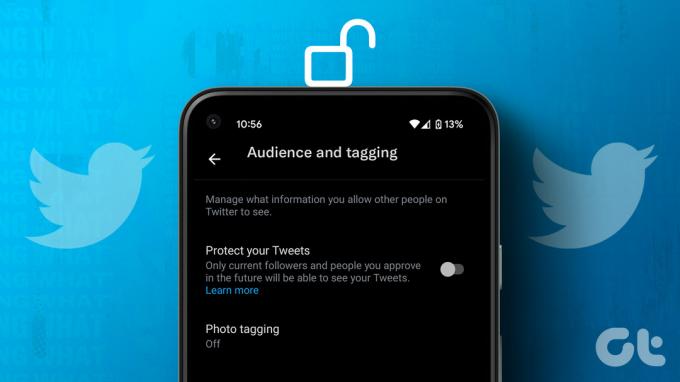
„Twitter“ paskyros viešinimas yra tik vienas iš būdų apsaugoti savo tviterius. Jei kiti nemato jūsų tviterio žinučių, net jei jūsų paskyra yra vieša, galbūt apribojote tviterį tik savo draugų ratui arba užblokavote vartotoją. Nesijaudinkite. Apėmėme visus būdus, kaip panaikinti jūsų tviterių apsaugą „Twitter“.
1. Kaip padaryti savo „Twitter“ viešus
Norėdami apsaugoti savo apsaugotus tviterius, turite padaryti savo Twitter paskyrą viešą. Pažiūrėkime, kaip atrakinti „Twitter“ paskyrą mobiliajame ir asmeniniame kompiuteryje.
Pašalinkite „Tweets“ apsaugą kompiuteryje
1 žingsnis: Atidarykite „Twitter“ svetainę savo kompiuteryje ir prisijunkite prie savo paskyros.
2 žingsnis: Kairėje šoninėje juostoje spustelėkite parinktį Daugiau.

3 veiksmas: Išskleiskite Nustatymai ir palaikymas ir pasirinkite Nustatymai ir privatumas.

4 veiksmas: Eikite į Privatumas ir sauga, tada – Auditorijos žymėjimas.

5 veiksmas: Dabar atžymėkite laukelį šalia Apsaugokite savo tviterius.

Panaikinkite „Tweets“ apsaugą „Android“ ir „iPhone“.
1 žingsnis: Atidarykite „Twitter“ programą „Android“ arba „iPhone“.
2 žingsnis: Bakstelėkite profilio piktogramą viršuje, kad atidarytumėte naršymo meniu.

3 veiksmas: Bakstelėkite Nustatymai ir palaikymas, po to Nustatymai ir privatumas.

4 veiksmas: paspauskite parinktį Privatumas ir saugumas, tada – Auditorija ir žymėjimas.


5 veiksmas: išjunkite jungiklį šalia Apsaugoti savo tviterius, kad panaikintumėte tviterių apsaugą.

Kas atsitinka, kai paviešinate savo „Twitter“ paskyrą
Kada tu padarykite savo Twitter paskyrą viešą išjungus funkciją Apsaugokite savo tviterius, atsitiks šie dalykai:
- Spynos piktograma bus pašalinta iš jūsų profilio.
- Visi jūsų anksčiau apsaugoti tviteriai taps vieši ir visi galės juos matyti.
- Bet koks naujas tviteris taip pat bus viešas.
- Dabar kiekvienas gali pakartotinai skelbti ir cituoti jūsų tviterius.
- Jūsų tviterio žinutės bus rodomos paieškos rezultatuose.
- Kai jūsų „Twitter“ paskyra yra privati, turite peržiūrėti laukiančias sekėjų užklausas. Jei jūsų „Twitter“ bus vieša, šios užklausos nebus automatiškai priimtos. Turėsite neautomatiškai priimti šias užklausas, nes priešingu atveju asmuo turės vėl jus sekti ir jie bus priimti automatiškai, nes jūsų paskyra dabar yra vieša.
Patarimas: išmokite atsisiųskite visą Twitter archyvą.
2. Pakeiskite „Twitter“ auditoriją
„Twitter“ turi kitą privatumo nustatymą „tweets“, žinomą kaip „Twitter“ ratas tai leidžia tviteryje rašyti mažesnei žmonių grupei iki 150, tiksliau. Jei tviteryje rašote su auditorija, pasirinkta kaip jūsų draugų ratas, tuos tviterius gali matyti tik prie draugų rato įtraukti žmonės.
Norėdami panaikinti tviterių apsaugą ir tviteryje skelbti visiems, o ne savo „Twitter“ ratui, turite pakeisti savo tviterių auditoriją.
Pakeiskite „Twitter“ auditoriją kompiuteryje
1 žingsnis: kompiuteryje atidarykite „Twitter“ svetainę.
2 žingsnis: Spustelėkite laukelį Kas vyksta, t. y. sritį, kurioje rašote savo tviterius.

3 veiksmas: Spustelėkite išskleidžiamąjį laukelį „Twitter Circle“ ir iš auditorijos pasirinkite Visi.

Dabar jūsų tviterius gali matyti visi jūsų sekėjai ir net nesekantys asmenys, jei jūsų paskyra yra vieša.
Pakeiskite „Twitter“ auditoriją „Android“ ir „iPhone“.
1 žingsnis: Savo telefone atidarykite „Twitter“ programą mobiliesiems.
2 žingsnis: Bakstelėkite slankiąją (+) piktogramą ir meniu pasirinkite Tweet.
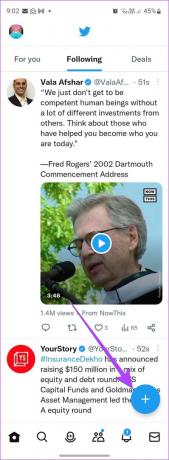

3 veiksmas: Bakstelėkite „Twitter“ rato mygtuką ir pasirinkite Viešas (arba Visi).


4 veiksmas: Įveskite savo tviterį ir paskelbkite jį įprastai. Viskas. Tviterį dabar gali matyti visi.
3. Atblokuoti naudotoją
Kita priežastis, dėl kurios kažkas nemato jūsų tviterio pranešimų, yra ta, kad galbūt užblokavote vartotoją. Kada tu blokuoti ką nors „Twitter“., jie nemato jūsų tviterių ir panašiai, jūs taip pat nematote jų tviterių. Pažiūrėkime, kaip atblokuoti vartotoją, kad apsaugotumėte nuo jų tviterius.
Atblokuokite „Twitter“ vartotoją kompiuteryje
1 žingsnis: „Twitter“ svetainėje spustelėkite kairėje šoninėje juostoje esantį mygtuką Daugiau.

2 žingsnis: Pasirinkite Nustatymai ir palaikymas, po to Nustatymai ir privatumas.

3 veiksmas: Eikite į Privatumas ir sauga, tada – Nutildyti ir blokuoti.

4 veiksmas: spustelėkite Užblokuotos paskyros.

5 veiksmas: Čia rasite vartotojus, kuriuos užblokavote. Spustelėkite mygtuką Užblokuota šalia vartotojo, kurį norite pašalinti iš blokuojamųjų sąrašo.

Patarimas: Žinokite skirtumas tarp nutildymo ir blokavimo „Twitter“.
Atblokuokite „Twitter“ naudotoją „Android“ ir „iPhone“.
1 žingsnis: Atidarykite „Twitter“ programą savo mobiliajame telefone.
2 žingsnis: Bakstelėkite profilio nuotraukos piktogramą viršutiniame dešiniajame kampe.

3 veiksmas: Pasirinkite Nustatymai ir palaikymas, po to Nustatymai ir privatumas.

4 veiksmas: Eikite į Privatumas ir sauga, tada – Nutildyti ir blokuoti.


5 veiksmas: Bakstelėkite Užblokuotos paskyros.

6 veiksmas: Bakstelėkite mygtuką Užblokuota šalia vartotojo, kurio blokavimą norite atblokuoti.

Atrakinkite savo „Twitter“.
Tai buvo trys būdai, kaip apsaugoti savo tviterius „Twitter“. Panašiai išmokite pakeisti, kas gali atsakyti į jūsų tviterius. Be to, žinokite, kaip pamatyti jautrų turinį „Twitter“..
Paskutinį kartą atnaujinta 2023 m. vasario 14 d
Aukščiau pateiktame straipsnyje gali būti filialų nuorodų, kurios padeda palaikyti „Guiding Tech“. Tačiau tai neturi įtakos mūsų redakciniam vientisumui. Turinys išlieka nešališkas ir autentiškas.
Parašyta
Mehvišas
Mehvishas pagal išsilavinimą yra kompiuterių inžinierius. Meilė „Android“ ir programėlėms privertė ją sukurti pirmąją „Android“ programą Kašmyrui. Žinoma kaip Dial Kashmir, ji už tai laimėjo prestižinį Indijos prezidento Nari Shakti apdovanojimą. Ji daug metų rašo apie technologijas, o jos mėgstamiausios versijos apima „Android“, „iOS“ / „iPadOS“, „Windows“ ir žiniatinklio programų vadovus, paaiškinimus, patarimus ir gudrybes.



